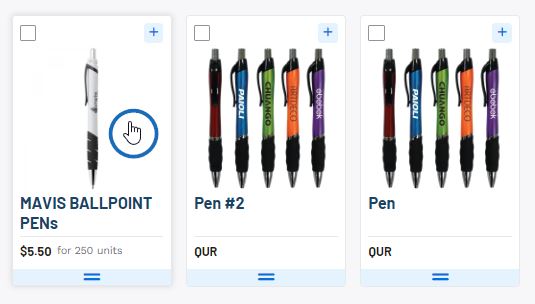Para editar los productos en una presentación, desplácese hasta la parte inferior de la sección Presentación dentro del Proyecto. En la sección Editar productos, todos los elementos dentro de la presentación se enumerarán en el orden en que se agregaron a la presentación, desde el más reciente hasta el menos reciente.
Hay varias clasificaciones disponibles para organizar los productos dentro de una presentación y los productos se asignarán automáticamente.

- Todos los productos
Incluye todos los elementos que están activos actualmente en la presentación. - Cotización solicitada
Incluye los elementos incluidos en una solicitud de cotización iniciada por el cliente desde su portal de clientes. - Agregado al carrito
Incluye los elementos que el cliente tiene actualmente en su carrito en su portal de clientes. - Productos que le gustan
Incluye los elementos en los que el cliente hizo clic en el ícono de pulgar hacia arriba en su portal de clientes. - No le gusta Productos
Incluye los artículos en los que el cliente ha hecho clic en el icono de pulgar hacia abajo en su portal de clientes. - Productos vistos
Incluye los artículos en los que el cliente ha hecho clic para ver la página de detalles en su portal de clientes. - Productos no vistos
Incluye los artículos que el cliente no ha visto. - Ocultos
Incluye los artículos que ha elegido desactivar u ocultar de la presentación en vivo. Los artículos que se han ocultado se pueden volver a agregar a la presentación en vivo en cualquier momento.
Al hacer clic en el icono más en la esquina superior derecha de la lista de productos, tendrá la opción de:
- Ocultar de la presentación
Esta opción mantendrá el producto dentro del proyecto, pero lo ocultará de la presentación. Una vez que hayas ocultado al menos un elemento, aparecerá una nueva pestaña en la sección Editar productos. - Eliminar de la presentación
Esta opción eliminará el elemento del proyecto por completo.
Los productos se pueden ordenar utilizando las opciones disponibles en el menú desplegable Ordenar por. Para arrastrar y soltar productos en un orden específico, haga clic en el ícono de dos líneas en la parte superior izquierda de la lista de productos y mueva el artículo a la ubicación deseada.
Vea un video rápido sobre cómo ordenar y reorganizar productos dentro de una presentación
No veo las opciones Ordenar por y Doble línea.
Para reorganizar el orden de los artículos dentro de una presentación, haga clic en el botón "Compartir con el cliente" sobre los Detalles del proyecto.

A continuación, seleccione Compartir mediante vínculo y haga clic en el botón Copiar enlace.

Ahora habrá un botón Editar disponible encima de los detalles del proyecto. Haga clic en este botón y luego desplácese hacia abajo hasta el área Editar producto.

Puede usar las opciones Ordenar por para actualizar el orden de los productos o usar el ícono de doble enlace debajo de la miniatura del producto para arrastrar y soltar productos para crear un orden personalizado.
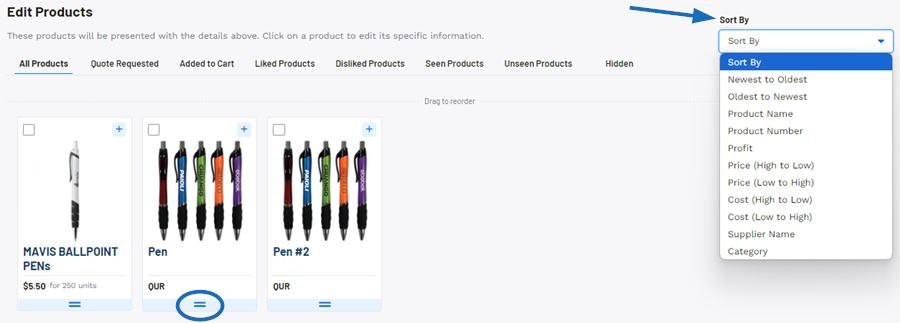
Para ocultar o eliminar un producto, haga clic en el ícono más en la esquina superior derecha de la lista de productos.
- Ocultar de la presentación
Esta opción mantendrá el producto dentro del proyecto, pero lo ocultará de la presentación. El elemento se moverá a la sección Oculto y se puede mostrar en cualquier momento para activarlo en la presentación. - Eliminar de la presentación
Esta opción eliminará el elemento del proyecto por completo.
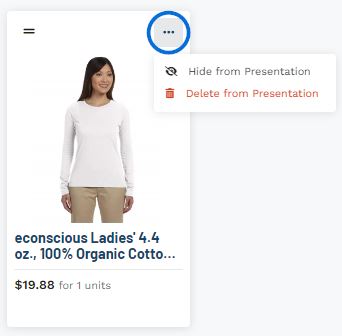
Al hacer clic en una lista de productos individuales, se abrirá ese elemento para modificarlo. Luego, puede comenzar a editar la información y el precio del producto.